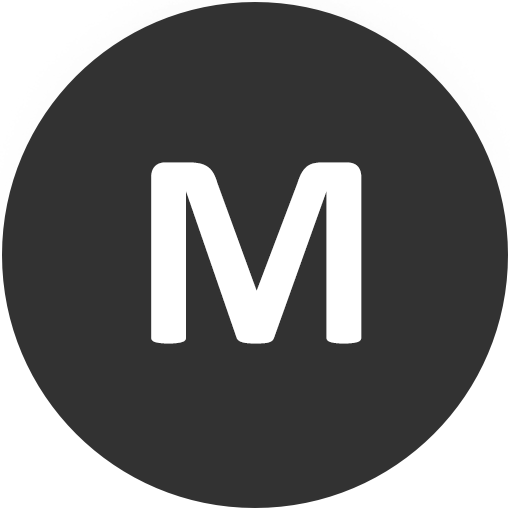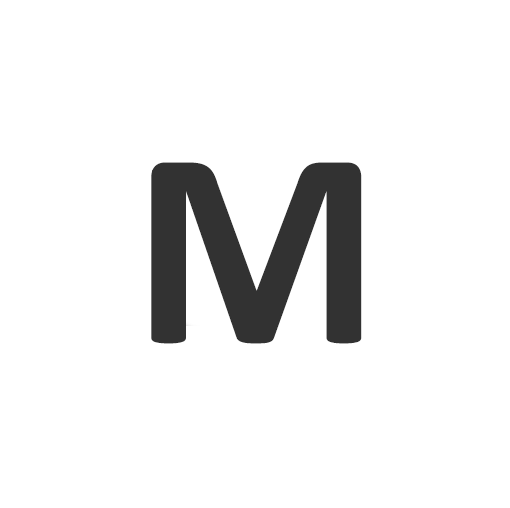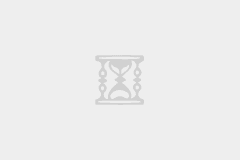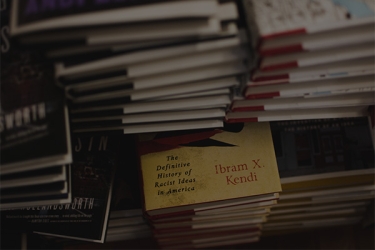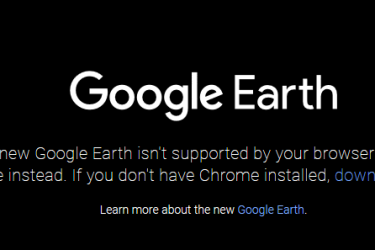使用 mlocate 查找文件
在这一系列的文章中,我们将来看下 mlocate,来看看如何快速、轻松地满足你的需求。
对于一个系统管理员来说,草中寻针一样的查找文件的事情并不少见。在一台拥挤的机器上,文件系统中可能存在数十万个文件。当你需要确定一个特定的配置文件是最新的,但是你不记得它在哪里时怎么办?
如果你使用过一些类 Unix 机器,那么你肯定用过 find 命令。毫无疑问,它是非常复杂和功能强大的。以下是一个只搜索目录中的符号链接,而忽略文件的例子:
#find.-lname "*"
你可以用 find 命令做几乎无尽的事情,这是不容否认的。find 命令好用的时候是很好且简洁的,但是它也可以很复杂。这不一定是因为 find 命令本身的原因,而是它与 xargs 结合,你可以传递各种选项来调整你的输出,并删除你找到的那些文件。
位置、位置,让人沮丧
然而,通常情况下简单是最好的选择,特别是当一个脾气暴躁的老板搭着你的肩膀,闲聊着时间的重要性时。你还在模糊地猜测这个你从来没有见过的文件的路径,而你的老板却肯定它在拥挤的 /var 分区的某处。
进一步看下 mlocate。你也许注意过它的一个近亲:slocate,它安全地(注意前缀字母 s 代表安全)记录了相关的文件权限,以防止非特权用户看到特权文件。此外,还有它们所起源的一个更老的,原始 locate 命令。
mlocate 与其家族的其他成员(至少包括 slocate)的不同之处在于,在扫描文件系统时,mlocate 不需要持续重新扫描所有的文件系统。相反,它将其发现的文件(注意前面的 m 代表合并)与现有的文件列表合并在一起,使其可以借助系统缓存从而性能更高、更轻量级。
在本系列文章中,我们将更仔细地了解 mlocate (由于其流行,所以也简称其为 locate),并研究如何快速轻松地将其调整到你心中所想的方式。
小巧和 紧凑
除非你经常重复使用复杂的命令,否则就会像我一样,最终会忘记它们而需要在用的时候寻找它们。locate 命令的优点是可以快速查询整个文件系统,而不用担心你处于顶层目录、根目录和所在路径,只需要简单地使用 locate 命令。
以前你可能已经发现 find 命令非常不听话,让你经常抓耳挠腮。你知道,丢失了一个分号或一个没有正确转义的特殊的字符就会这样。现在让我们离开这个复杂的 find 命令,放松一下,看一下这个聪明的小命令。
你可能需要首先通过运行以下命令来检查它是否在你的系统上:
对于 Red Hat 家族:
#yum install mlocate
对于 Debian 家族:
#apt-get install mlocate
发行版之间不应该有任何区别,但版本之间几乎肯定有细微差别。小心。
接下来,我们将介绍 locate 命令的一个关键组件,名为 updatedb。正如你可能猜到的那样,这是更新 locate 命令的数据库的命令。这名字非常符合直觉。
这个数据库是我之前提到的 locate 命令的文件列表。该列表被保存在一个相对简单而高效的数据库中。updatedb 通过 cron 任务定期运行,通常在一天中的安静时间运行。在下面的清单 1 中,我们可以看到文件 /etc/cron.daily/mlocate.cron 的内部(该文件的路径及其内容可能因发行版不同)。
#!/bin/shnodevs=$(</proc/filesystems awk '1 == "nodev" { print2 }')renice+19-p $$ >/dev/null2>&1ionice -c2 -n7 -p $$ >/dev/null2>&1/usr/bin/updatedb -f "$nodevs"
清单 1: 每天如何触发 “updatedb” 命令。
如你所见,mlocate.cron 脚本使用了优秀的 nice 命令来尽可能少地影响系统性能。我还没有明确指出这个命令每天都在设定的时间运行(但如果我没有记错的话,原始的 locate 命令与你在午夜时的计算机减速有关)。这是因为,在一些 “cron” 版本上,延迟现在被引入到隔夜开始时间。
这可能是因为所谓的 “河马之惊群Thundering Herd of Hippos”问题。想象许多计算机(或饥饿的动物)同时醒来从单一或有限的来源要求资源(或食物)。当所有的“河马”都使用 NTP 设置它们的手表时,这可能会发生(好吧,这个寓言扯多了,但请忍受一下)。想象一下,正好每五分钟(就像一个 “cron 任务”),它们都要求获得食物或其他东西。
如果你不相信我,请看下配置文件 - 清单 2 中名为 anacron 的 cron 版本,这是文件 /etc/anacrontab 的内容。
# /etc/anacrontab: configuration filefor anacron#See anacron(8)and anacrontab(5)for details.SHELL=/bin/shPATH=/sbin:/bin:/usr/sbin:/usr/binMAILTO=root# the maximal random delay added to the base delay of the jobsRANDOM_DELAY=45# the jobs will be started during the following hours onlySTART_HOURS_RANGE=3-22#period in days delay in minutes job-identifier command15cron.daily nice run-parts /etc/cron.daily725cron.weekly nice run-parts /etc/cron.weekly@monthly45cron.monthly nice run-parts /etc/cron.monthly
清单 2: 运行 “cron” 任务时延迟是怎样被带入的。
从清单 2 可以看到 RANDOM_DELAY 和 “delay in minutes” 列。如果你不熟悉 cron 这个方面,那么你可以在这找到更多的东西:
#man anacrontab
否则,如果你愿意,你可以自己延迟一下。有个很棒的网页(现在已有十多年的历史)��非常合理的方式讨论了这个问题。本网站讨论如何使用 sleep 来引入一个随机性,如清单 3 所示。
#!/bin/sh#Grab a random value between 0-240.value=$RANDOMwhile[ $value -gt 240];dovalue=$RANDOMdone#Sleepfor that time.sleep $value#Syncronize./usr/bin/rsync -aqzC --delete--delete-after masterhost::master /some/dir/
清单 3:在触发事件之前引入随机延迟的 shell 脚本,以避免河马之惊群。
在提到这些(可能令人惊讶的)延迟时,是指 /etc/crontab 或 root 用户自己的 crontab 文件。如果你想改变 locate 命令运行的时间,特别是由于磁盘访问速度减慢时,那么它不是太棘手。实现它可能会有更优雅的方式,但是你也可以把文件 /etc/cron.daily/mlocate.cron 移到别的地方(我使用 /usr/local/etc 目录),使用 root 用户添加一条记录到 root 用户的 crontab,粘贴以下内容:
# crontab -e333***/usr/local/etc/mlocate.cron
使用 anacron,而不是通过 /var/log/cron 以及它的旧的、轮转的版本,你可以快速地告诉它上次 cron.daily 任务被触发的时间:
#ls-hal /var/spool/anacron
下一次,我们会看更多的使用 locate、updatedb 和其他工具来查找文件的方法。
via: https://www.linux.com/blog/learn/intro-to-linux/2017/11/finding-files-mlocate
作者:CHRIS BINNIE 译者:geekpi 校对:wxy